win10系統(tǒng)開啟在時間線中顯示建議功能的方法
win10系統(tǒng)是一款非常流行的電腦操作系統(tǒng),這款系統(tǒng)給用戶提供了虛擬桌面功能,通過使用這個功能,用戶可以將窗口放進不同的虛擬桌面中,并對其進行自由切換。這款操作系統(tǒng)給我們提供了一個時間線功能,它使得原來的任務(wù)視圖發(fā)生了巨大的變化,將其由任務(wù)視圖變成了任務(wù)視圖加時間線的形式。此外,還可以在時間線中顯示建議。鑒于很多朋友不知道怎么在時間線中顯示建議,那么接下來小編就給大家詳細介紹一下win10系統(tǒng)開啟在時間線中顯示建議功能的具體操作方法,有需要的朋友可以看一看。

1.首先打開電腦,我們在電腦桌面的左下角找到下圖所示的開始按鈕,點擊該按鈕即可。
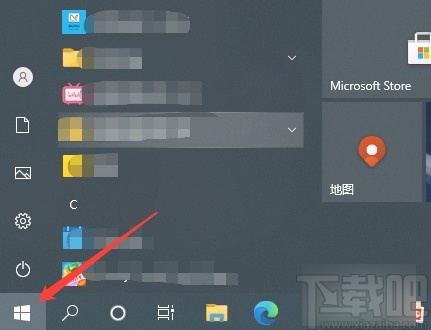
2.然后在桌面的左下角會出現(xiàn)一個開始菜單窗口,我們在窗口左側(cè)找到齒輪狀的設(shè)置按鈕并點擊就可以了。
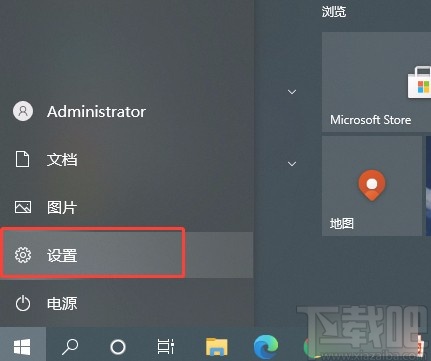
3.接著就會進入到設(shè)置頁面,我們在頁面上找到“系統(tǒng)”選項,點擊該選項就可以進入到系統(tǒng)頁面。
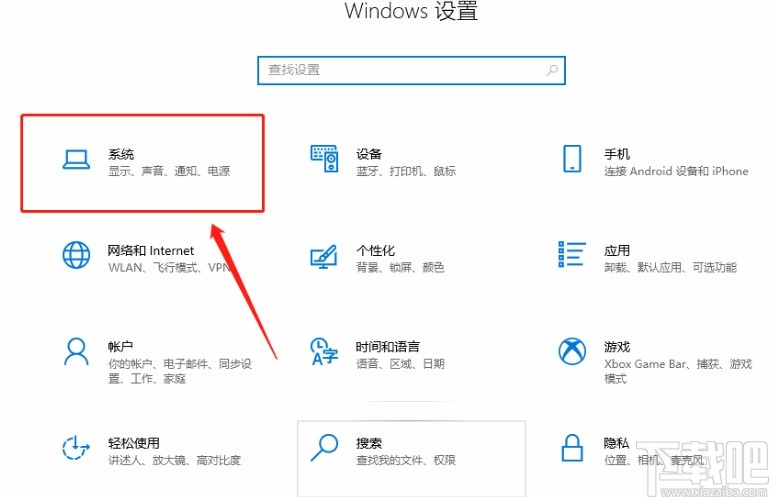
4.進入到系統(tǒng)頁面后,我們在頁面左側(cè)找到“多任務(wù)處理”選項,點擊這個選項再進行下一步操作。
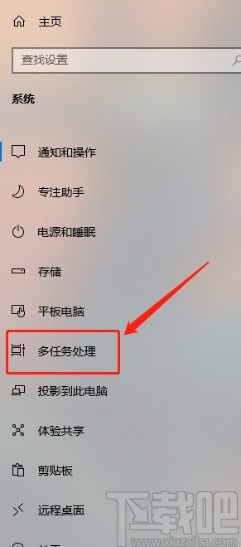
5.最后我們在界面上找到“在時間線中顯示建議”選項,點擊該選項下方的開關(guān)按鈕使其打開,就成功開啟在時間線中顯示建議功能了。
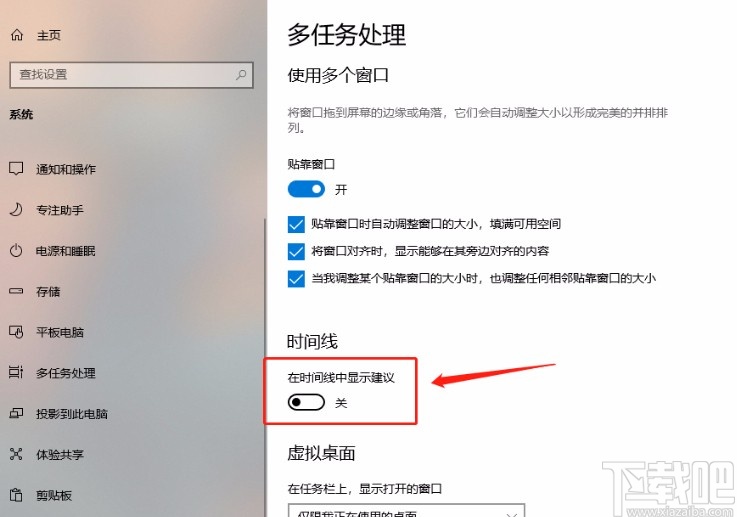
以上就是小編給大家整理的win10系統(tǒng)開啟在時間線中顯示建議功能的具體操作方法,方法簡單易懂,有需要的朋友可以看一看,希望這篇教程對大家有所幫助。
相關(guān)文章:
1. Win10系統(tǒng)中怎么設(shè)置隱藏賬戶?2. Win10系統(tǒng)快速啟動功能打不開如何修復?3. Win10系統(tǒng)快速啟動提示0xC00000D4錯誤代碼怎么辦?4. Win10系統(tǒng)屏幕保護色怎么設(shè)置 Win10系統(tǒng)屏幕保護色是什么5. win10系統(tǒng)中做備份具體操作方法6. win10系統(tǒng)重置網(wǎng)絡(luò)的方法7. Win10系統(tǒng)運行不了:packet.dll丟失解決方法教程8. Win10系統(tǒng)顯示文件擴展名的方法9. 正版Win11沒有還原點怎么回滾Win10系統(tǒng)?10. Win10系統(tǒng)進不去注冊表無法恢復出廠設(shè)置怎么辦?

 網(wǎng)公網(wǎng)安備
網(wǎng)公網(wǎng)安備